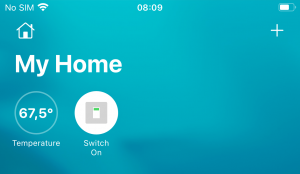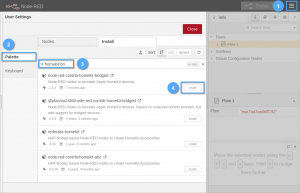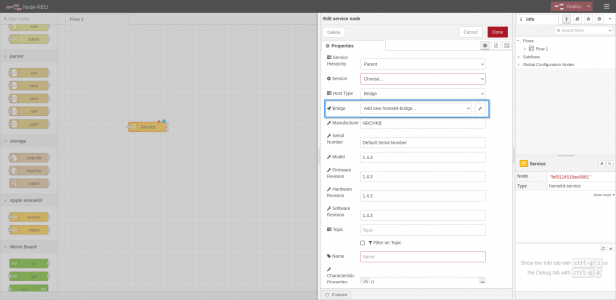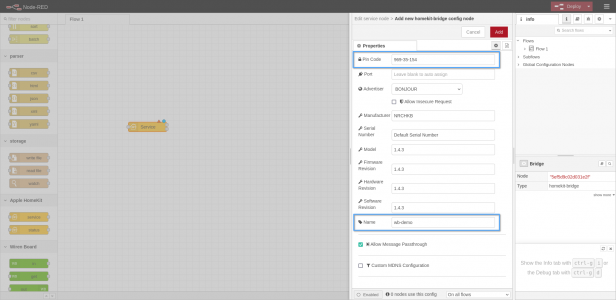Node-RED Apple HomeKit: различия между версиями
| Строка 40: | Строка 40: | ||
=== Настройка моста === | === Настройка моста === | ||
Мост настраивается один раз и потом используется во всех устройствах: | |||
# Перетяните в рабочую область ноду '''Service''', которая находится слева в группе '''Apple HomeKit'''. | |||
# Дважды кликните на ней — откроется окно '''Edit service node''', где нажмите на карандашик в поле '''Bridge'''. | |||
# Откроется окно '''Add new homekit-bridge config node''', где: | |||
#* укажите имя в поле '''Name''', например, ''wb-demo'' | |||
#* и запомните пин-код из поля '''Pin Code'''. | |||
# Чтобы сохранить настройки, нажмите кнопку '''Add'''. | |||
# В окне '''Edit service node''' нажмите кнопку '''Cancel''' и удалите ноду с рабочей области. | |||
Мост настроен, дальше можно добавлять устройства. | |||
<gallery mode="packed" heights="200px" caprion="Настройка моста"> | |||
Image: 0. Node-RED HomeKit Bridge Add 1.png | Окно ''Edit service node'' | |||
Image: 0. Node-RED HomeKit Bridge Add 2.png | Настройка моста | |||
</gallery> | |||
=== Сенсор === | === Сенсор === | ||
Версия 08:50, 12 мая 2022
Это черновик страницы. Последняя правка сделана 12.05.2022 пользователем A.Degtyarev.
Описание
Алиса — это программный фреймворк для умных устройств от Apple. Все добавленные устройства будут видны в приложении Home, что позволит вам управлять ими удалённо со своего iPhone и других устройств Apple.
В инструкции используется модуль node-red-contrib-homekit-bridged, поддержку которого осуществляет сообщество Node-RED.
Подготовка
Для настройки моста Apple HomeKit на контроллере Wiren Board с помощью Node-RED нам понадобится:
- установленный Node-RED,
- настроенный модуль WB Nodes,
- модуль node-red-contrib-homekit-bridged — его мы установим ниже,
- аккаунт iCloud и мобильное приложение Home.
На контроллере должен быть доступ к интернету — HomeKit без него не работает.
Настройка делается через встроенный в Node-Red веб-интерфейс, который доступен по адресу http://wb-ip-address:1880, например, http://192.168.42.1:1880.
В примерах мы будем создавать флоу (flows) — это блок-схемы процесса.
Установка модуля
Чтобы Node-RED мог работать с HomeKit, установите модуль node-red-contrib-homekit-bridged:
- Зайдите в веб-интерфейс Node-RED.
- В правом верхнем углу вызовите меню.
- В открывшемся окне выберите вкладку Управление палитрой (Manager palette).
- Перейдите на вкладку Установка (Install), введите в поле поиска homekit-bridged и нажмите на клавиатуре Enter.
- Установите пакет с названием node-red-contrib-homekit-bridged.
- Закройте окно с настройками. Установка модуля завершена.
После установки, в левой панели появится секция alice.
Добавление устройства
Как это работает
Добавление новых устройств в общем случае выглядит так:
- Описываем на контроллере виртуальное устройство HomeKit.
- Прописываем логику, которое это устройство реализует, например, включение зуммера.
- Публикуем флоу кнопкой Deploy.
- В мобильном приложении Home обновляем список устройств.
В примере ниже мы добавим сенсор температуры процессора и переключатель, который будет управлять зуммером контроллера.
Настройка моста
Мост настраивается один раз и потом используется во всех устройствах:
- Перетяните в рабочую область ноду Service, которая находится слева в группе Apple HomeKit.
- Дважды кликните на ней — откроется окно Edit service node, где нажмите на карандашик в поле Bridge.
- Откроется окно Add new homekit-bridge config node, где:
- укажите имя в поле Name, например, wb-demo
- и запомните пин-код из поля Pin Code.
- Чтобы сохранить настройки, нажмите кнопку Add.
- В окне Edit service node нажмите кнопку Cancel и удалите ноду с рабочей области.
Мост настроен, дальше можно добавлять устройства.